Von Triggern zu Segmenten wechseln
Fügen Sie Segmente zu Ihrer Inbox hinzu, um klare Übersichten Ihrer potenziellen Kunden zu erstellen.
Die Inbox ist der Ort, an dem alle Ihre Daten angezeigt werden. Trigger helfen dabei, automatisch Tags an Unternehmen zuzuweisen. Durch das Filtern nach diesen Tags erhalten Sie relevante Übersichten in der Inbox. Mit Segmenten können Sie nun diese Übersichten für jeden Vertriebsmitarbeiter erstellen und speichern.
In diesem Artikel zeigen wir Ihnen alles, was Sie wissen müssen, um Segmente erfolgreich in Ihrem Konto zu implementieren. Erfahren Sie mehr über:
- Warum das Hinzufügen von Segmenten zu Ihrer Inbox relevant ist.
- Der Unterschied zwischen Triggern und Segmenten
- Der Wechsel von Triggern zu Segmenten
Warum das Hinzufügen von Segmenten
Bevor wir den Unterschied zwischen einem Trigger und einem Segment erklären, tauchen wir tiefer in die Vorteile der Erstellung von Segmenten ein. Vor allem können Sie mit Segmenten:
📍 Klare Übersichten für jeden Vertriebsmitarbeiter erstellen
🏷️ Unternehmen auswählen, die mehrere Tags haben müssen
⌛ Nach dem Verhalten von Website-Besuchern in einem bestimmten Zeitraum filtern
Warum Segmente erstellen, wenn ich bereits Trigger installiert habe?
Auf den ersten Blick scheinen Segmente ähnlich wie Trigger zu sein. Allerdings arbeiten Trigger ergänzend zu Segmenten. In diesem Abschnitt wird der Unterschied zwischen Segmenten und Triggern sowie deren Verwendung näher erläutert. Erfahren Sie mehr über die Einrichtung von Triggern in diesem Artikel.
- Trigger ermöglichen Ihnen die Ausführung von Aktionen wie das Zuweisen eines Tags oder das Senden von Unternehmen an Ihr CRM-System. Segmente dienen dem Aufbau von Ansichten in Ihrem Posteingang, führen jedoch keine Aktionen aus.
- Trigger funktionieren auf der Grundlage der Echtzeitverfolgung. Wenn Sie einen Trigger erstellen, überprüft Leadinfo bei jedem Website-Besucher zum Zeitpunkt des Besuchs, ob er den Regeln entspricht. Die Segmente funktionieren nicht nach diesem Prinzip, das heißt, Sie können den Zeitraum eines Segments selbst festlegen.
- Trigger werden auf Kontoebene gespeichert. Wenn Sie einen Trigger speichern, wird er auf alle Unternehmen angewendet, die Ihre Website besuchen. Sie können ein Segment ausschließlich für sich selbst speichern, sodass es von Ihren Kollegen nicht gesehen wird.
Der Wechsel von Triggern zu Segmenten
Segmente sind eine großartige Ergänzung zu Ihren Triggern. Wir empfehlen die Verwendung von Triggern, um automatisch Tags zuzuweisen, die etwas über das Unternehmen aussagen. Zum Beispiel können Tags basierend auf dem Status eines Unternehmens zugewiesen werden. Außerdem können Sie Ihre Trigger beibehalten, um Daten an Ihr Kommunikations- oder CRM-System zu senden, mit dem Sie arbeiten. Segmente dienen dazu, Ihnen verschiedene Übersichten im Posteingang zu ermöglichen. Auf diese Weise können Sie eine Ansicht nur für "heiße" Leads erstellen oder eine Ansicht für jeden Vertriebsmitarbeiter.
Fühlen Sie sich frei, auch mit neuen Segmenten zu experimentieren! Durch den Aufbau von Segmenten können Sie jetzt eine Übersicht über Unternehmen erhalten, die mehreren Labels entsprechen, zum Beispiel solche, die das Label "heiß" und "Kunde" haben. Darüber hinaus können Ihnen Segmente Listen von Unternehmen liefern, die bestimmtes Verhalten in einem bestimmten Zeitraum gezeigt haben. Dies könnte beispielsweise bedeuten, dass sie gestern Ihre Preisgestaltungsseite besucht haben. Erfahren Sie mehr darüber, wie Sie neue Segmente erstellen können, in diesem Artikel.
Das Duplizieren eines Triggers zu einem Segment
Sie können Ihre aktuellen Trigger problemlos in Segmente umwandeln. Befolgen Sie die untenstehenden Schritte, um herauszufinden, wie es funktioniert:
Schritt 1: Navigieren Sie zum Trigger-Bereich, um eine Übersicht Ihrer Trigger zu finden.
Schritt 2: Sie können eine Duplikatfunktion verwenden, ähnlich wie beim Erstellen einer Kopie eines Berichts. Bewegen Sie den Mauszeiger über "Aktionen" des entsprechenden Triggers und wählen Sie "Als Segment duplizieren".
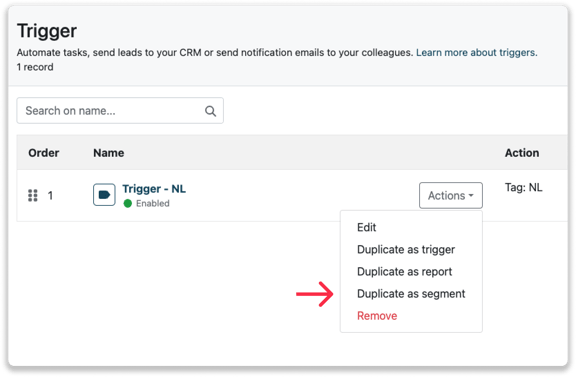
Ihr Trigger wurde nun als Segment kopiert. Navigieren Sie zurück zur Inbox, um nach dem Segment zu filtern.
Ein Report in ein Segment duplizieren
Schritt 1: Wenn Sie es gewohnt sind, mit Reports zu arbeiten, können Ihnen Segmente dabei helfen, diese separaten Übersichten nicht nur in Excel, sondern auch in Ihrer Leadinfo-Inbox zu erhalten. Navigieren Sie zum Report-Bereich, um mit dem Duplizieren eines Reports in ein Segment zu beginnen.
Schritt 2: Nachdem der Report erstellt wurde, können Sie diesen als Segment kopieren. Bewegen Sie den Mauszeiger über "Aktionen" und wählen Sie "Als Segment duplizieren".
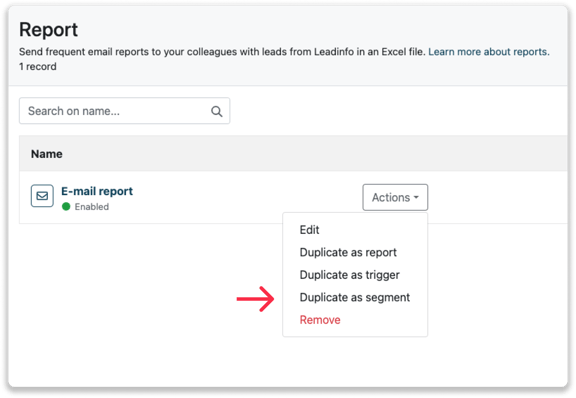
Ihr Report wurde jetzt als Segment kopiert. Navigieren Sie zurück zur Inbox, um nach dem Segment zu filtern.